皆さんこんにちは。BREAJONブログ担当のカズです。
アセットコルサを初めてみたいけど、『ハンコンでプレイしたいけど置く場所がない』『気軽にコントローラーでプレイしたい』と思ったことありませんか?
デフォルト状態だとコントローラーを使ってもまともに操作できないんですよね…
ということで今回はXboxコントローラーでも楽にドリフトができるようになる方法をご紹介いたします。

ということで早速解説していきます!
■導入方法■
1. @Akeyroid氏が、RACEDEPARTMENTにて公開しているページにアクセスします。
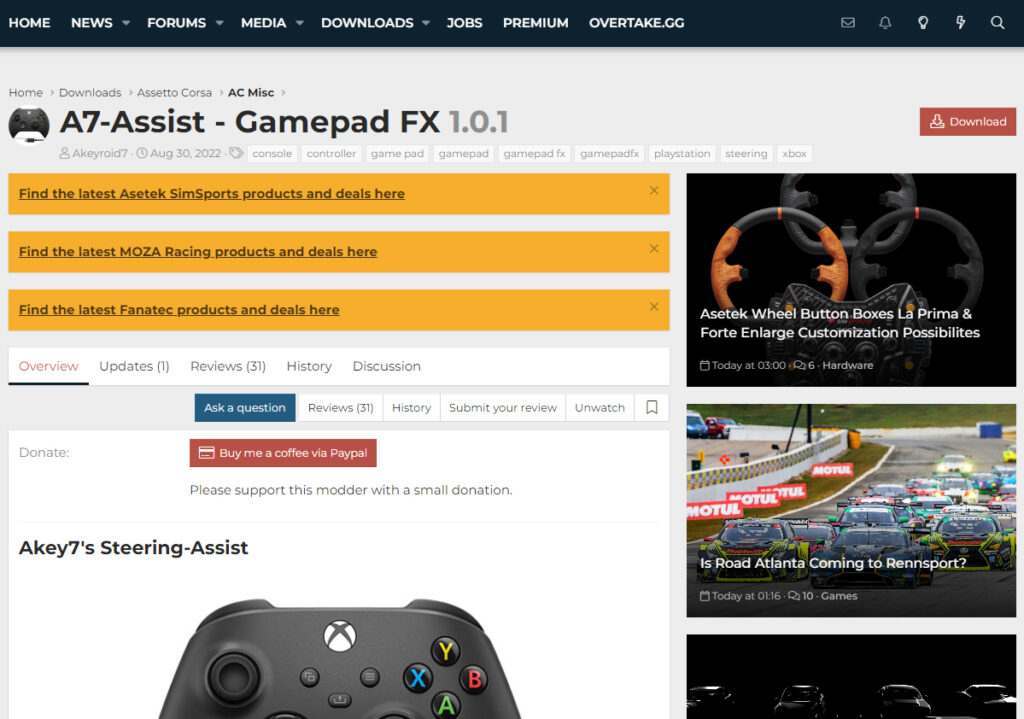
2. 『Download』をクリックしてダウンロードをします。
※RACEDEPARTMENTのアカウントを作成する必要があります。
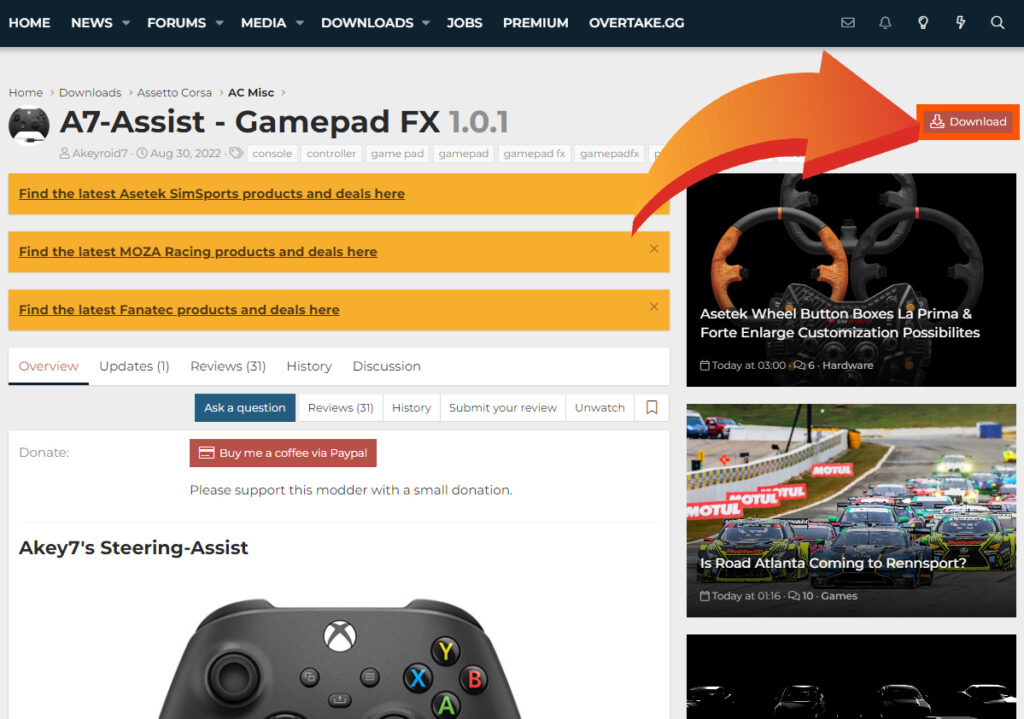
3. ダウンロードが完了したらエクスプローラーを開き、7Zipでファイルを解凍します。
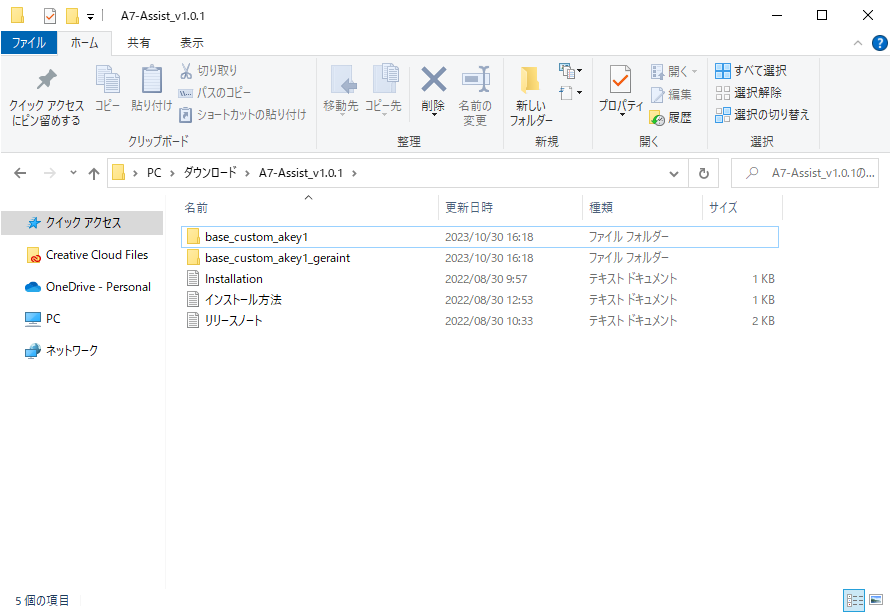
4. 『base_custom_akey1』フォルダを以下にそのままコピーします。
C:/Program Files (x86)/Steam/steamapps/common/assettocorsa/extension/lua/joypad-assist
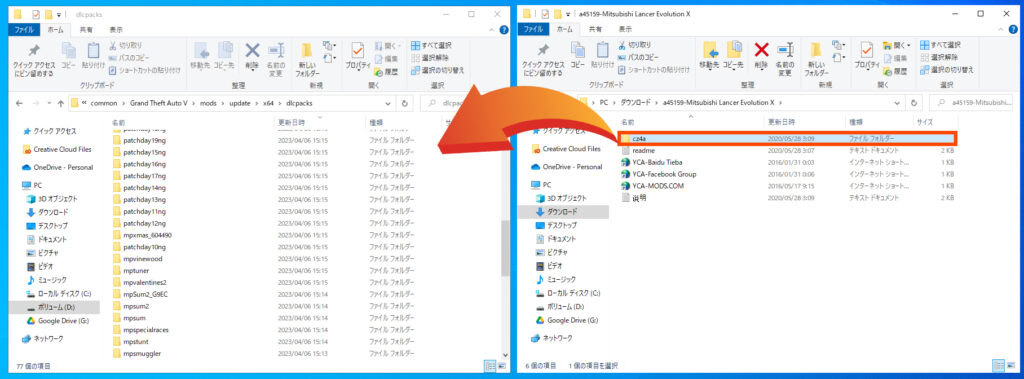
■設定■
1. コンテンツマネージャーの設定項目(CUSTOM SHADERS PATCH)にある『GAMEPAD FX』を開きます。
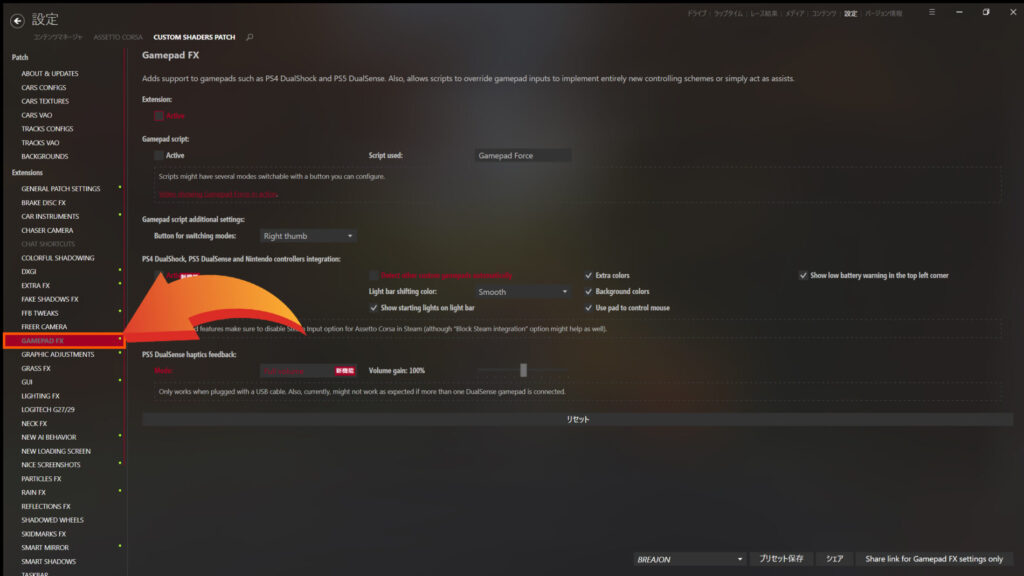
2. 『Extension』と『Gamepad script』にチェックを入れます。
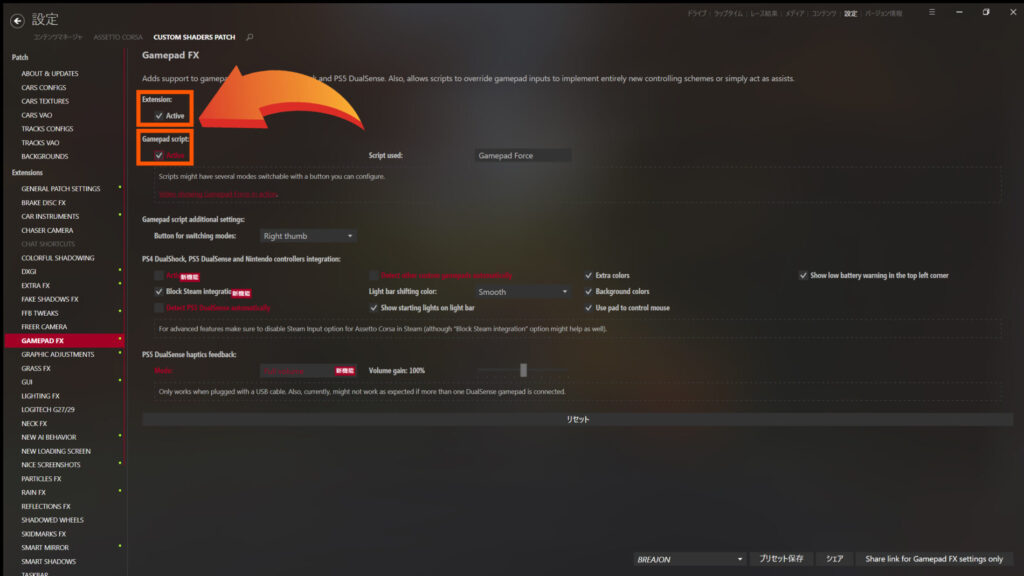
3. 『Script used』の項目から『A7-Assist v1』を選択します。
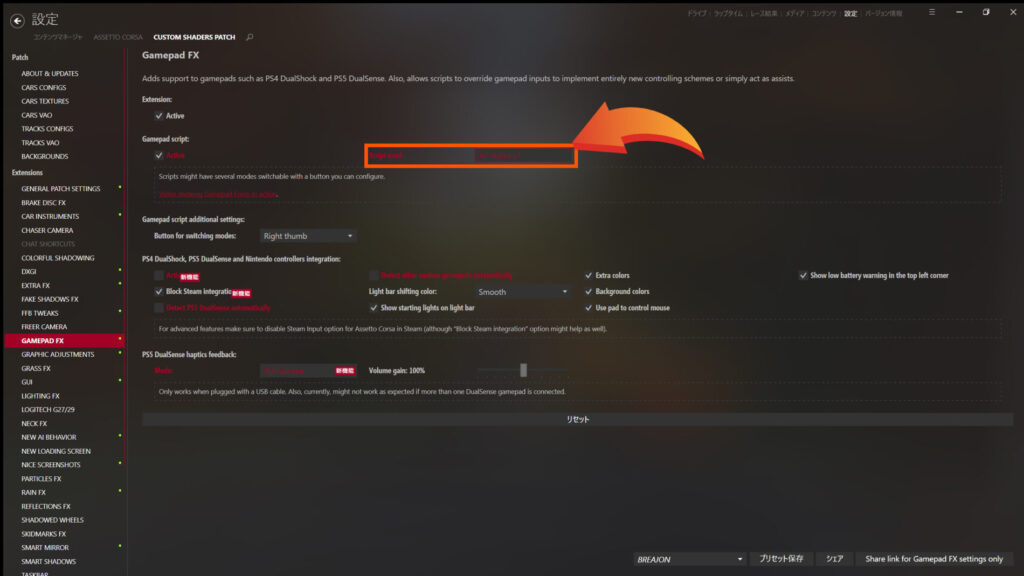
4. 設定項目(ASSETTO CORSA)にある『コントロール』を開きます。
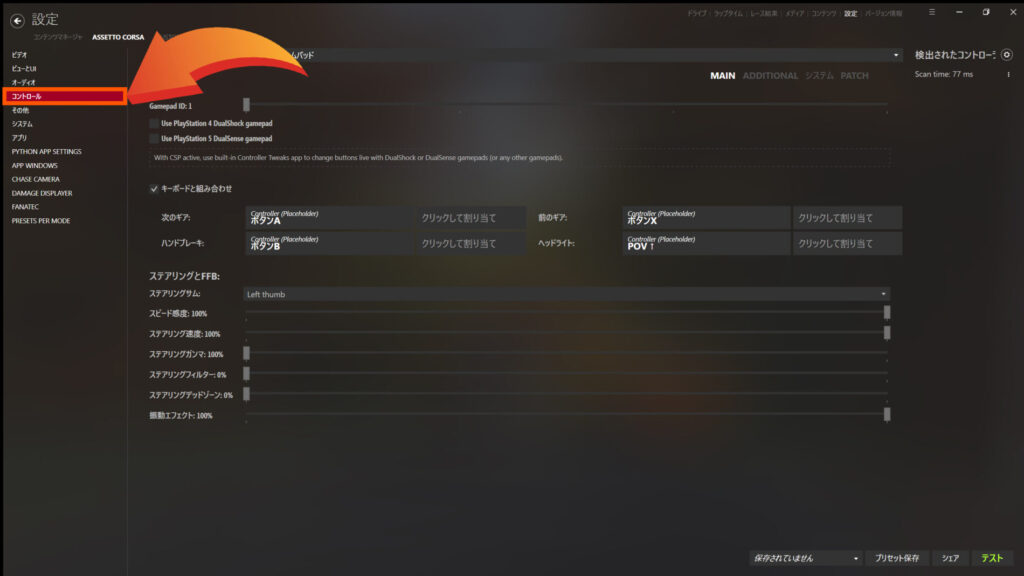
5. 『入力方式』を『Xbox 360ゲームパッド』を選択します。
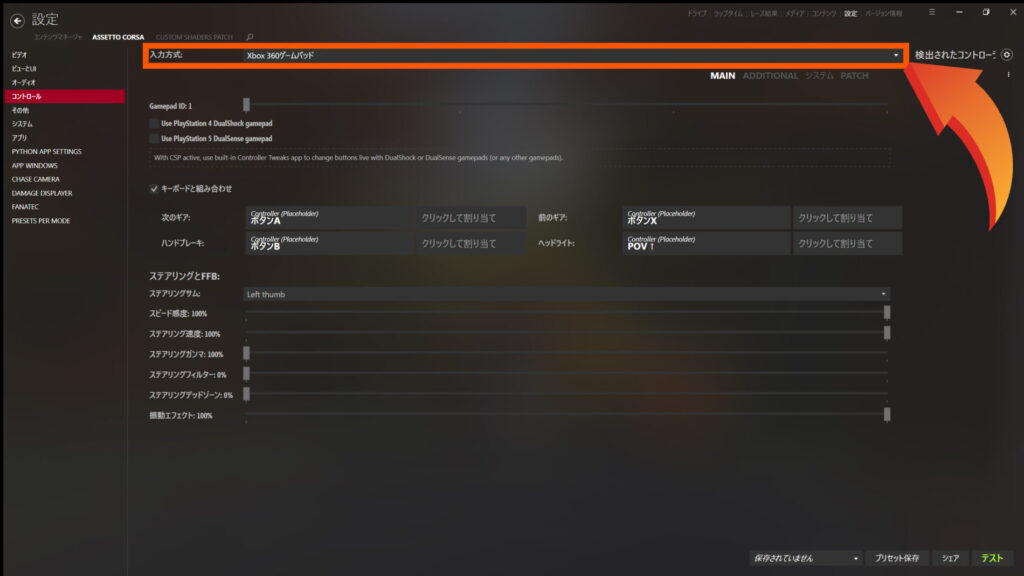
6. キーボードと組み合わせにチェックを入れ、ハンドブレーキやギアなどをクリックしたのちにXboxコントローラーの好きなボタンに振り分けます。
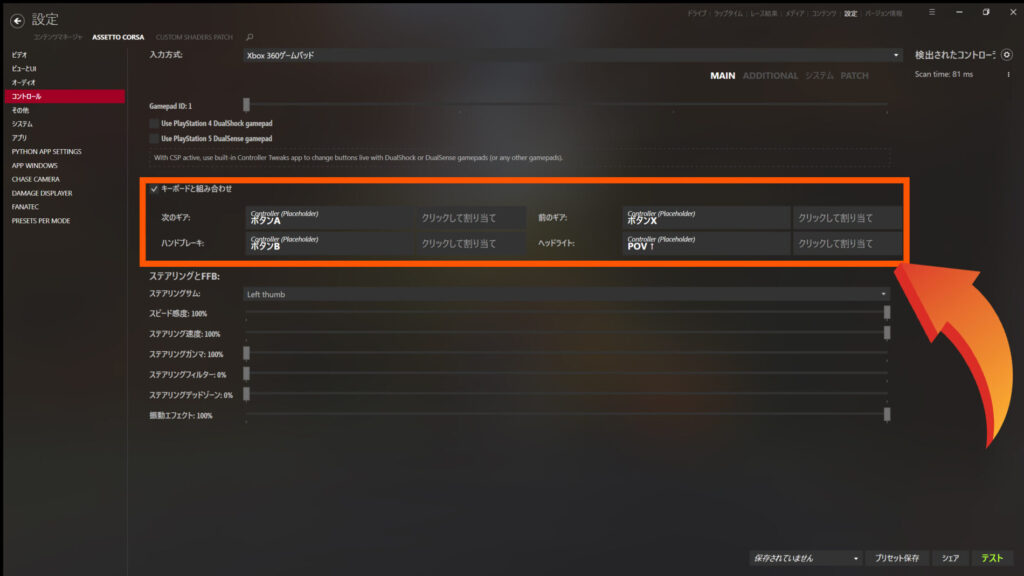
7. 『ステアリングとFFB』の項目を以下の数値に変更します。
スピード感度 |
100% |
ステアリング速度 |
100% |
ステアリングガンマ |
100% |
ステアリングフィルター |
0% |
ステアリングデッドゾーン |
0% |
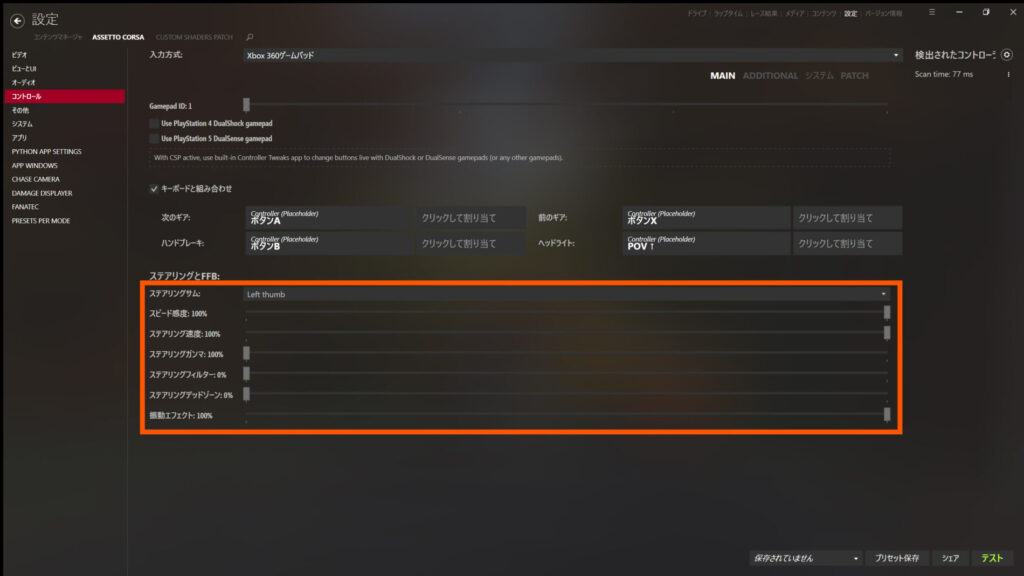
これで導入は完了です!
実際に走行してみると、驚くほど簡単に気持ちよくドリフトができてしまいました!ハンドルコントローラーを持っていないプレイヤーでも楽しめてしまうのは魅力的ですよね!

YouTubeでも導入動画を出していますので、是非ご覧ください!
いかがでしたでしょうか。実際に走行してみるとXboxのコントローラーでもサクッとドリフトができてしまうんですよね!気軽にアセットコルサをプレイできたり、オンラインのドリフトサーバーでも安心して参加できます。
導入方法等、よくわからないことや困ったことがありましたら、お問い合わせフォームからお気軽に連絡してくださいね。分かる範囲でお答えいたします!

